ASUS RT-N12 C1 — это обновленная версия уже известного роутера ASUS RT-N12. Новая ревизия по возможностям от предшественников не отличается, зато внешне он совершенной другой. Черный скошенный корпус сразу показывает принадлежность устройства к последним моделям роутеров Asus. К плюсам можно так же отнести две съемные антенны. К тому же они теперь по 5 dBi — т.е. производитель учел недостаток стандартного RT-N12 и теперь проблем с покрытием беспроводной сети в пределах обычной квартиры быть не должно. К сожалению, у роутера ASUS RT-N12 C1 по прежнему нет полноценной поддержки VLAN’ов, он умеет работать с цифровым телевидением IPTV, но не умеет снимать 802.1q теги.
Давайте рассмотрим подробнее настройку маршрутизатора под наиболее популярных провайдеров.
Настройка роутера ASUS RT-N12 С1
В локальной сети IP у WiFi-маршрутизатора ASUS RT-N12 C1 стандартный — 192.168.1.1, веб-интерфейс доступен по адресу http://192.168.1.1:
Логин и пароль на доступ admin, пароль admin. При первом заходе на роутер, Вас сразу приветствует «Мастер настройки». Он подойдет для настройки роутера в самых простейших случаях. Мы нажимаем кнопку Далее и роутер пытается определить тип подключения. Если у него это не получается — он спросит Вас — какой тип выбрать:
Для Билайн выбираем «L2TP», для Ростелеком, Дом.ru и ТТК в ПФО выбираем «PPPoE», для ТТК-Урал — «Динамический IP». Нажимаем кнопку Далее.
Если нужна авторизация для доступа в Интернет — вводим «Имя пользователя» и «Пароль» , которые выдал провайдер при подключении. Нажимаем кнопку «Применить все настройки». После этого попадаем на Главную страницу веб-интерфейса роутера RT-N12.
Продвинутая настройка маршрутизатора.
Веб-интерфейс настройки ASUS RT-N12 C1 выглядит следующим образом:
Рассмотрим конфигурацию устройства для наиболее известных российских провайдеров.
Настройка PPPoE для Ростелеком, Дом.ru и ТТК.
Выбираем раздел «Дополнительные настройки» > «WAN» > вкладка «Интернет-соединение»:
Выставляем следующие значения:
Тип WAN-подключения — PPPoE
Выбор порта IPTV STB — выберите порт, в который включена STB-приставка.
Включить UPnP — Да
Получить IP-адрес WAN автоматически — Да
Подключаться к DNS-серверу автоматически — Да.
Имя пользователя — логин на доступ в Интернет с карточки, выдаваемой провайдером.
Пароль — пароль на доступ в Интернет с карточки, выдаваемой провайдером.
Остальные параметры не меняем и нажимаем Применить.
Настройка VPN L2TP для Билайн
Выбираем раздел «Дополнительные настройки» >»WAN» > вкладка «Интернет-соединение»:
Выставляем следующие значения:
Тип WAN-подключения — L2TP
Выбор порта IPTV STB — выберите порт, в который включена STB-приставка.
Включить UPnP — Да
Получить IP-адрес WAN автоматически — Да
Подключаться к DNS-серверу автоматически — Да.
Имя пользователя — логин на доступ в Интернет (в случае Билайн это номер договора — 089******).
Пароль — пароль на доступ в Интернет с карточки, выдаваемой провайдером.
Сервер L2TP (VPN) — tp.internet.beeline.ru
Остальные параметры не трогаем. Нажимаем кнопку «Применить».
Проброс портов (как открыть порт).
Выбираем раздел «Дополнительные настройки» > «WAN» > вкладка «Виртуальный сервер»:
Ставим параметру «Включить виртуальный сервер» галочку в значение «Да». В поле Имя службы вводим название приложения под которое открываем порт — например, «utorrent». В поле «Диапазон портов» указываем открываемый для приложения порт, его же указываем в поле «Локальный порт». В списке «Локальный IP-адрес» выбираем адрес компьютера для которого прописываем порт. Нажимаем кнопку «Добавить» и затем «Применить».
Настройка беспроводной сети Wi-Fi
Выбираем раздел «Дополнительные настройки» > «Беспроводная сеть» > вкладка «Общие»:
В поле «SSID» вводим идентификатор создаваемой беспроводной сети — им может быть любое слово например «nastroisam». «Метод проверки» подлинности выбираем «WPA2-Personal» а в поле «Предварительный ключ WPA» вводим ключ безопасности Wi-Fi — им может быть любая буквенная, цифирная либо смешанная последовательность символов не менее 8 знаков. Нажимаем кнопку Применить.
Настройка Демилитаризованной зоны DMZ.
Выбираем раздел «Дополнительные настройки» > «WAN» > вкладка «DMZ»:
В поле IP-адрес видимой станции вводим IP-адрес компьютера, который будем выводить в DMZ. Нажимаем кнопку Применить.
Настройка локальной сети LAN и DHCP
Для изменения IP-адреса роутера в локальной сети выбираем раздел «Дополнительные настройки» > «ЛВС» > вкладка «IP-адрес ЛВС»:
Для изменения настроек DHCP-сервера на ASUS RT-N12 C1 выбираем раздел «Дополнительные настройки» > «ЛВС» > вкладка «DHCP-сервер»:
Здесь вы можете при необходимости выключить DHCP-сервер роутера или изменить размер пула выдаваемых адресов.
Настройка роутера Asus в качестве Wi-Fi Повторителя (Репитер)
Чтобы сделать из RT-N12 C1 беспроводной повторитель — выбираем раздел «Дополнительные настройки «>»Администрирование» > «Режим работы»:
Ставим галочку «Режим повторителя» и нажимаем «Сохранить».
Прошивка RT-N12 C1
Для обновления микропрограммы роутера RT-N12 C1 сначала нужно скачать прошивку для него с официального сайта ASUS. Чтобы уточнить модель и ревизию своего роутера — переверните его и прочитайте на наклейке модель. Особое внимание обратите на значение «H/W ver.» — это версия(ревизия) Вашего устройства. После того, как Вы скачали прошивку, переходите в раздел «Дополнительные настройки» > «Администрирование» > «Обновление микропрограммы»:
Нажимаете кнопку «Выберите файл» и в открывшемся окне находите скачанный и распакованный файл с прошивкой и нажимаете «ОК». После этого нажимаете кнопку «Отправить» и ждете пока маршрутизатор Asus RT-N12 C1 прошьется и перезагрузится.
Смена пароля на RT-N12 C1
Для смены пароля на доступ к настройкам роутера надо перейти в раздел «Дополнительные настройки» >»Администрирование» > «Система»:
В поля «Новый пароль» и «Повторно введите новый пароль» введите новый код на доступ к настройкам роутера ASUS RT-N12 C1.
Балансировка нагрузки и приоритизация трафика на маршрутизаторе
В программном обеспечении роутера ASUS RT-N12 C1 есть простейшие методы настройки приоретизации трафика. Одна из них — EzQoS, позволяющая установить приоритет на конкретные типа трафика — Игровой, Мультимедиа или Серфинг. Но более интересна возможность выставления приоритета на конкретных клиентов. Для этого в главном окне веб-интефейса надо кликнуть на клиента. С правой стороны появится таблица «Состояние клиента»:
В таблице выставляете клиенту нужный Приоритет — Низкий, Обычный или Высокий. Нажимаете кнопку Применить.




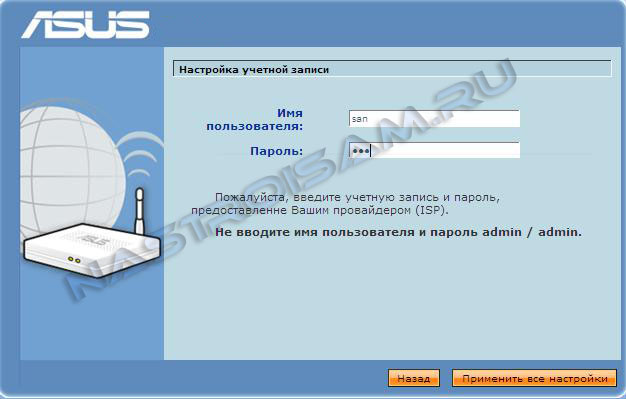
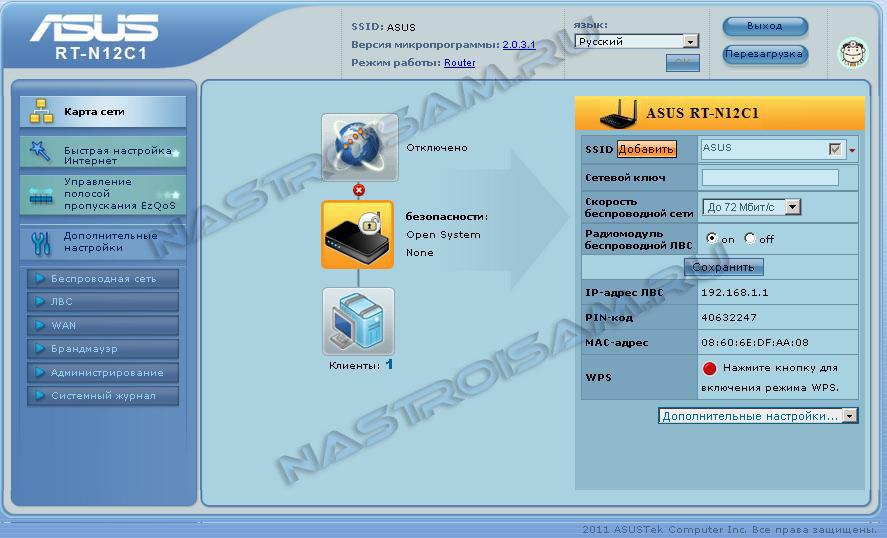
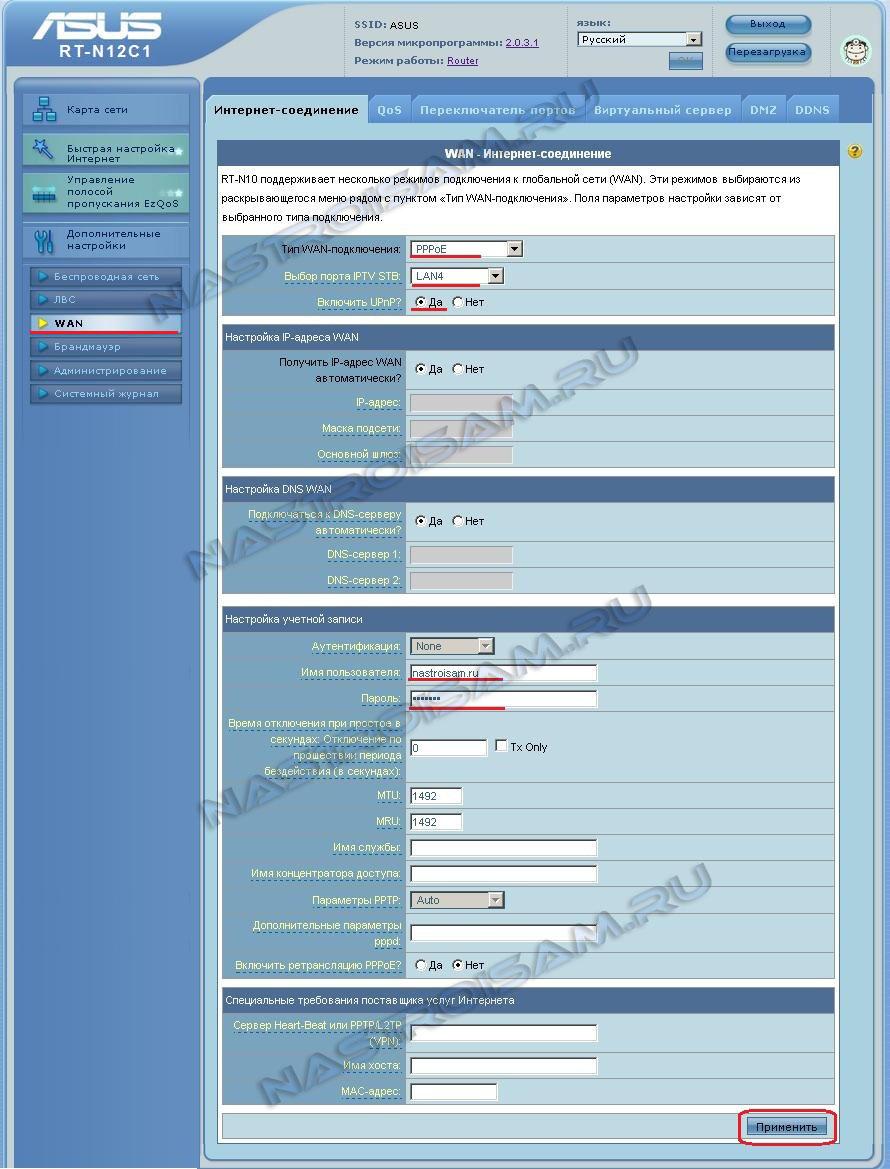
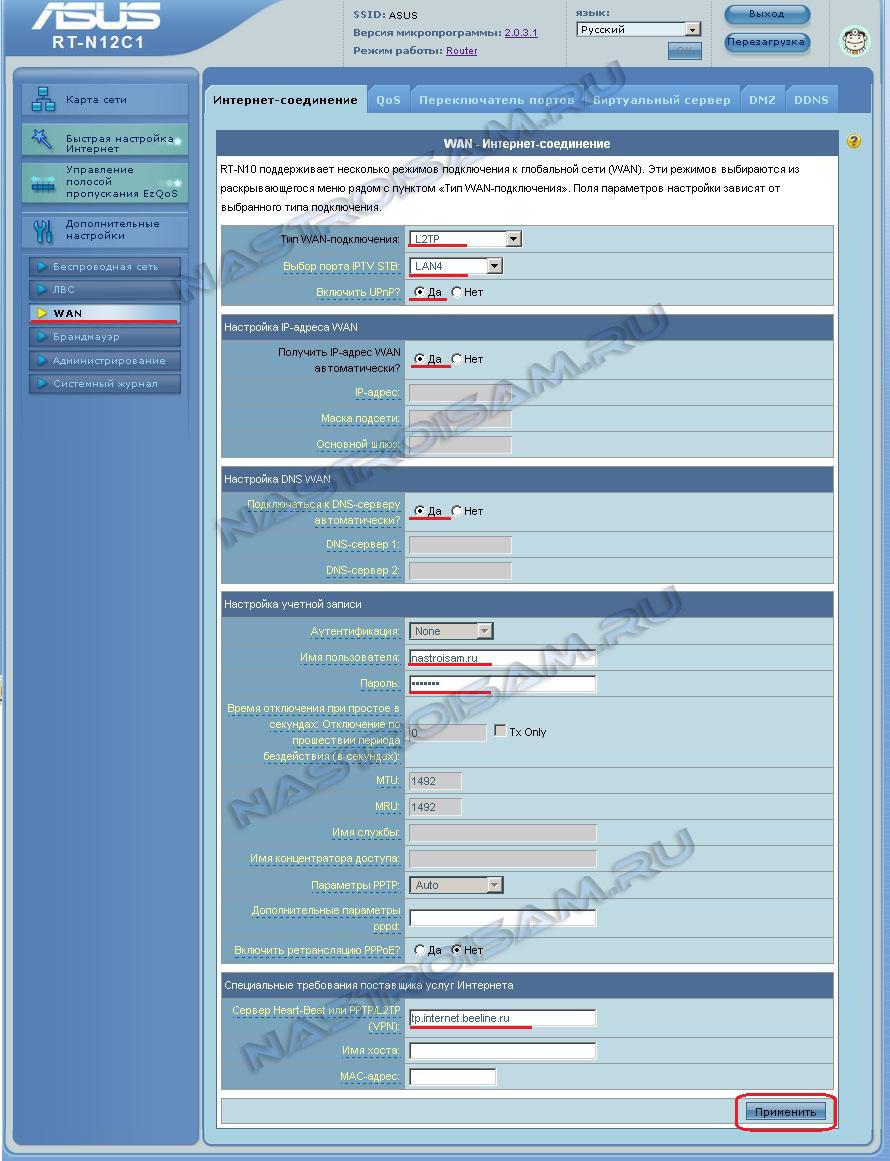
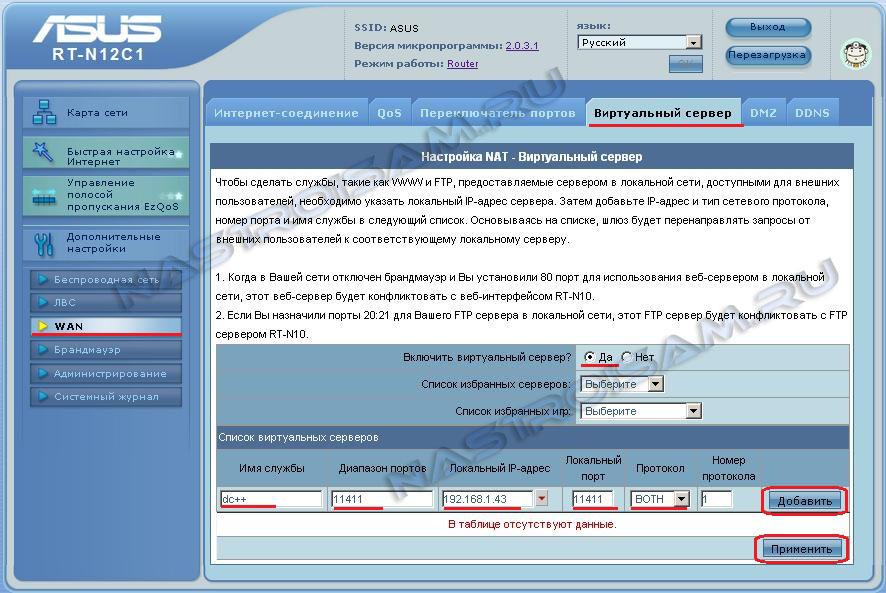
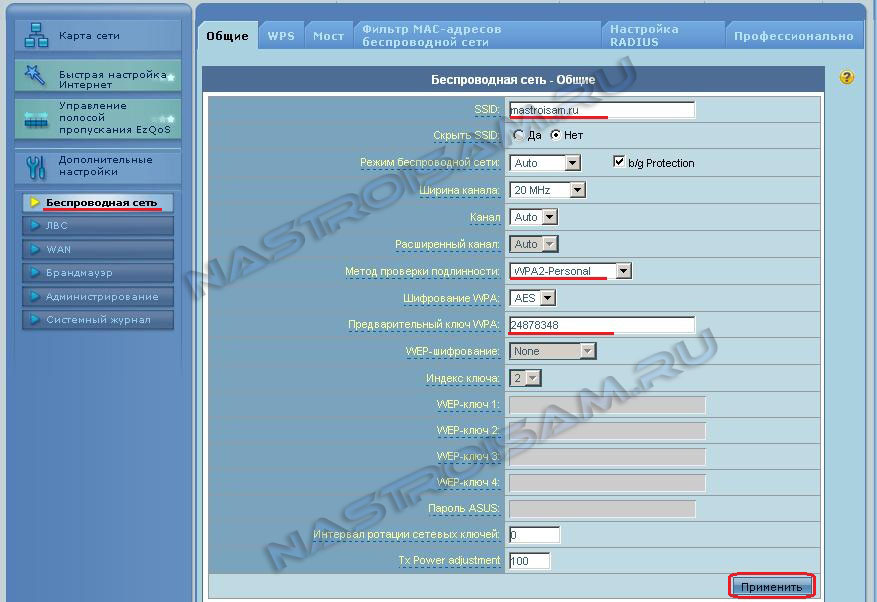
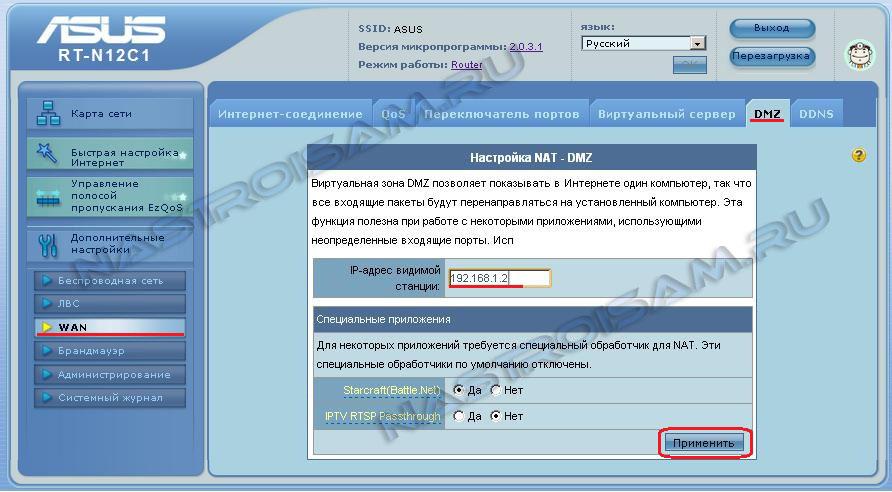
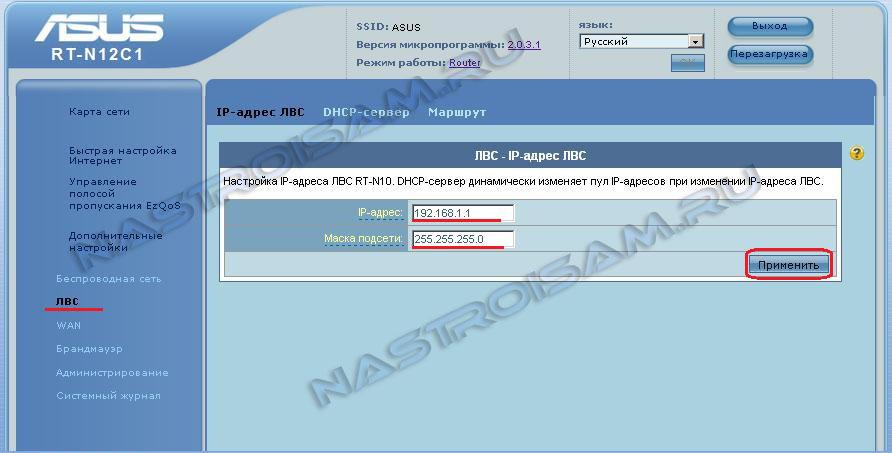
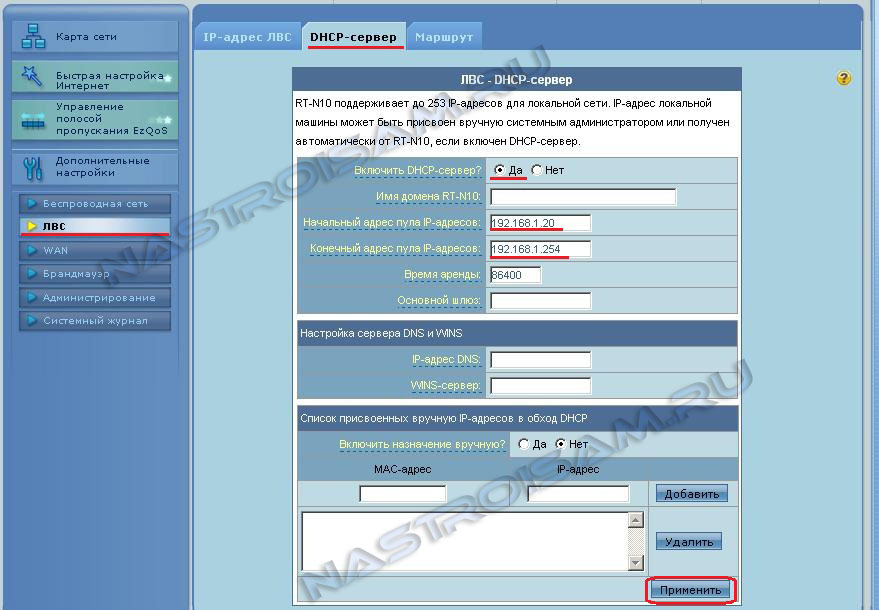
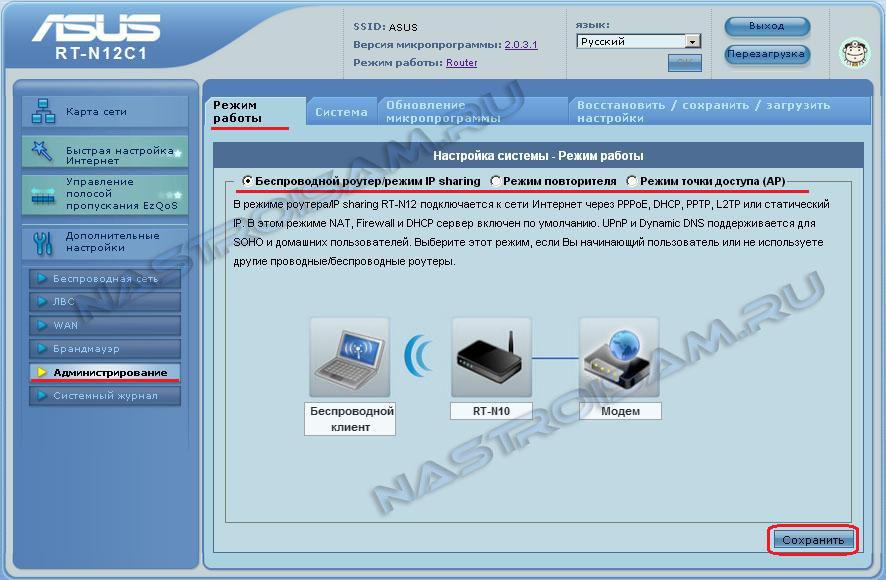
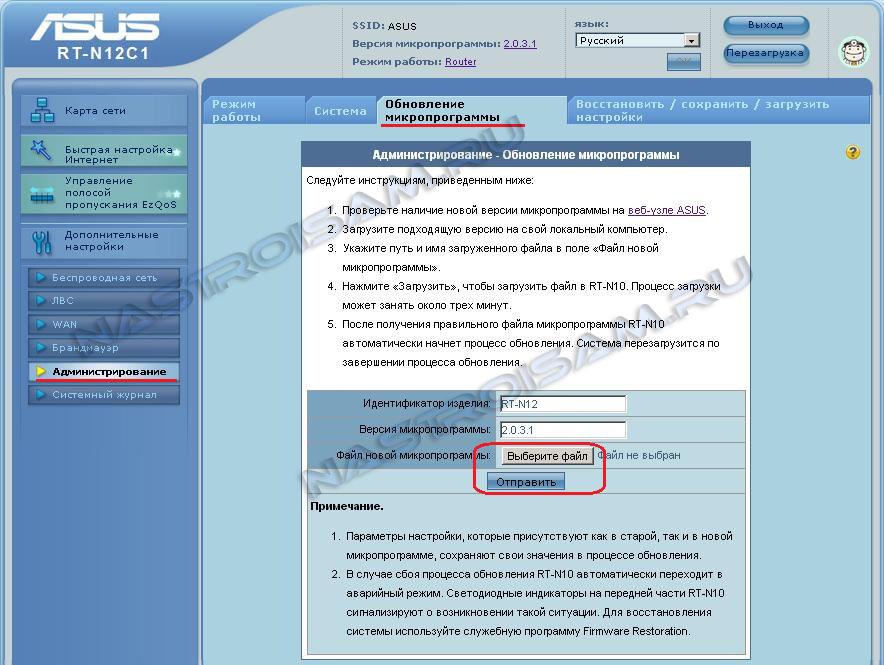
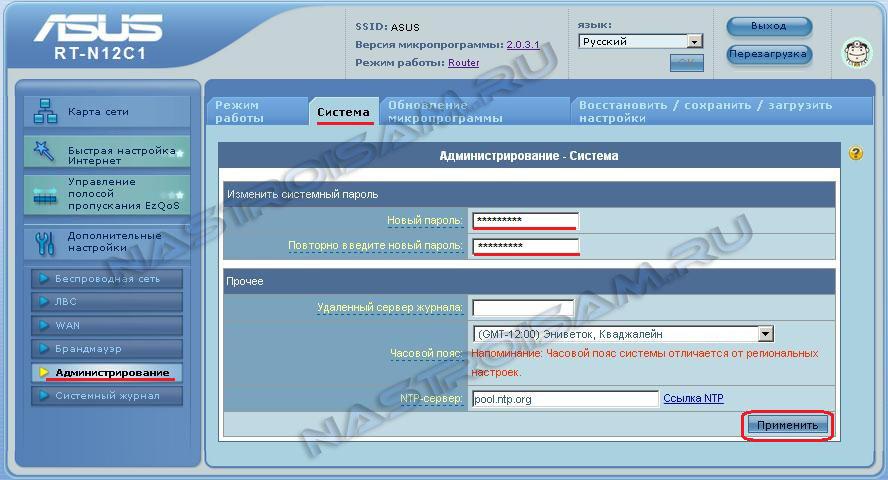
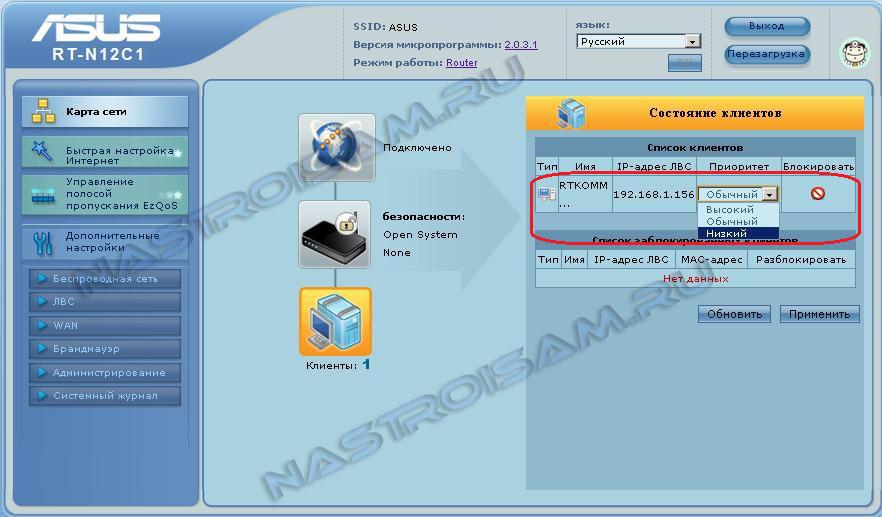
когда открываю крышку ноутбука «Асус» у меня сразу выскакивает имя пользователя и пишут введите пароль,а пароль я не помню ни последний и никакой. Либо пишут войдите на account.live.com,что бы устранить проблему, а как туда войти?
Это учетная запись Microsoft. Если Вы не помните пароль — попробуйте его сбросить. Для этого надо зайти на этот сайт, кликнуть по ссылке Не удается получить доступ к своей учетной записи? и следовать подсказкам.
у меня прошивка 3.0.0.4.374_813, есть ли обновление. киньте ссылку пожалуйста))
спасибо
А mns это ростелеком?
Не совсем понял — что за mns?!
У меня часто моргает индикатор питания на лицевой панели, на кнопку сброса роутер вообще не реагирует, wi-fi естественно не работает. подскажите что можно сделать, чтобы его реанимировать?
Скажите, пожалуйста, применимы настройки RT-N12 C1 для RT-N12 PT провайдер Росстелеком. Какие особенности настройки в Сибирском ФО. Спасибо.
Иосиф — если Вы имеете ввиду файл конфигурации — то как правило вряд ли он подойдет от одной модели к другой. А сам принцип настройки с выставленными параметрами — подойдет вполне.
анологичная проблема у меня часто моргает индикатор питания на лицевой панели, на кнопку сброса роутер вообще не реагирует, wi-fi естественно не работает. подскажите что можно сделать, чтобы его реанимировать?
Если нет возможности зайти через веб-интерфейс, то скорее всего ничего не сделате — только в сервис нести.
При сопряжении Acorp 410 и Asus RT-N12 C1 сеть выдает сообщение «Без доступа в Интернет». IP модема 192.168.1.Х, а IP роутера 10.х.х.х. В чем возможна проблема? Провайдер — Ростелеком. Заранее благодарен.
Добрый день. Подскажите, если настроить UDP-to-HTTP прокси, для просмотра ТВ, будет ли идти вещание по wi-fi? Можно ли будет одновременно пользоваться wi-fi на другом устройстве (для просмотра сайтов) ? Спасибо.
Добрый день!
К сожалению, ваш интерфейс настройки на сайте — в частности РОУТЕРА КАК ТРЕПИТЕРА — не соответствует реальному. Я не могу в новом интерфейсе выставить в графе РЕЖИМЕ РАБОТЫ режим РЕПИТЕРА, т.е при кликании мышкой на РЕЖИМ РАБОТЫ он НЕ ИЗМЕНЯЕТСЯ.
Напишите, пожалуйста, что делать, т.е.тгде и как в новом интерфейсе настроек найти переход с БЕСПРОВОДНОГО РОУТЕРА на РЕПИТЕР.
ЗАРАНЕЕ СПАСИБО!
Анатолиц — у Вас видимо либо прошивка другая, либо аппаратная ревизия иная. Выложите скриншоты в нашей группе ВКонтакте, попробуем разобраться.
Подскажите как правильно по сети подключить мфу к данной модели????
А он сетевой? Просто на C1 нет USB порта.
Что делать если ребенок добавил пользователя в черный список и пользователь выключил вайфай. Теперь он не может подключиться но в черном списке его тоже нет. Подскажите что делать
Ярослав — если в списке нет, значит он не добавлен. А какая ошибка выдаётся при попытке подключения?
Не получается открыть порты, ноутбук подключен к роутеру через кабель. Подскажите, что делать?
А на компьютере эти порты открыты?